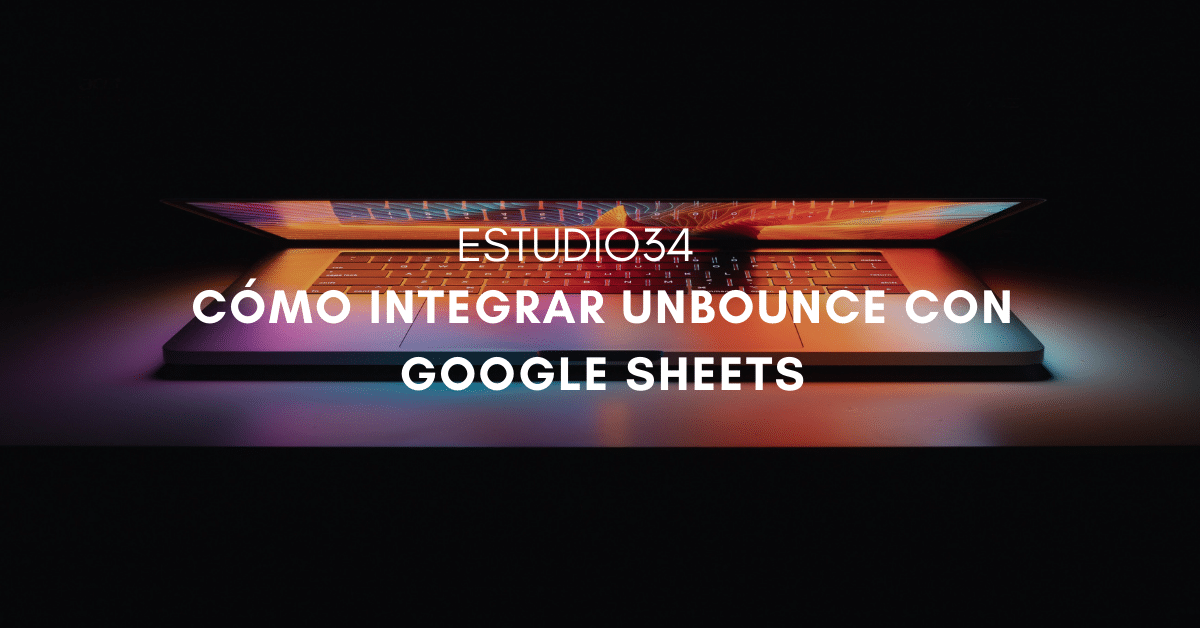En estudio34 existe una máxima: Todo lo que se puede automatizar, debe ser automatizado. Por eso hoy os traemos un post que os facilitará la vida. Os vamos a enseñar cómo integrar Unbounce con Google Sheets utilizando Zapier.
Antecedentes: Para qué usamos Unbounce
En estudio34 utilizamos Unbounce para crear landings pages enfocadas a conversión, y, en su día, nos encontramos con la necesidad de crear una campaña para recopilar y/o crear una pequeña base de datos que queríamos compartir con diferentes miembros del equipo.
Así que una vez teníamos la campaña online, teníamos dos formas de descargarnos el listado de leads:
- Una persona se encargaba de entrar cada día en la plataforma de Unbounce y se descargaba el listado para añadirlo en un Google Sheets.
- Se creaba un “Zap” y cada vez que teníamos un lead, nuestro Google Sheets se actualizaba automáticamente.
Obviamente nosotros nos decantamos por la segunda opción, integrar Unbounce con Google Sheets a través de Zapier, aunque esta integración va más allá. Esta integración también es muy útil cuando existe la necesidad de compartir, a tiempo real, con el cliente los leads que se van recopilando de las diferentes campañas, ya que esto no es un problema si se recopilan 10 o 15 leads al día, pero sí lo es cuando se tiene la necesidad de hacer un seguimiento exhaustivos de centenares de leads diarios.
Por lo tanto, si te interesa recopilar todos los leads de Unbounce en un drive para luego compartirlo con el cliente o con parte de tu equipo, te animamos a que sigas leyendo para descubrir cómo hacerlo.
Como configurar Zapier para automatizar procesos de Unbounce
Zapier es una herramienta que permite automatizar centenares de procesos. En este caso concreto nos interesaba crear un Trigger (Rellenar el formulario en Unbounce) y una acción (crear una fila en Google Sheets). Te vamos a explicar cómo:
1. Escoge la app (Unbounce)
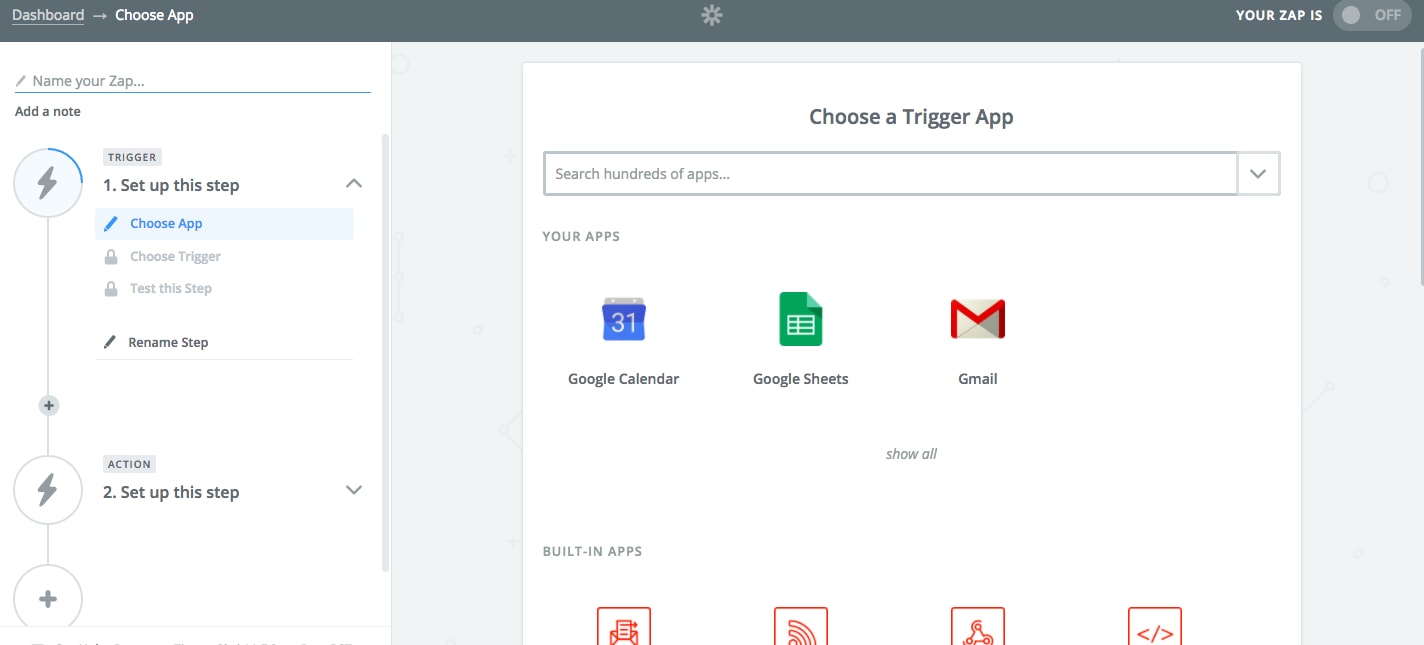
2. Escoge el Trigger: New Form Submission
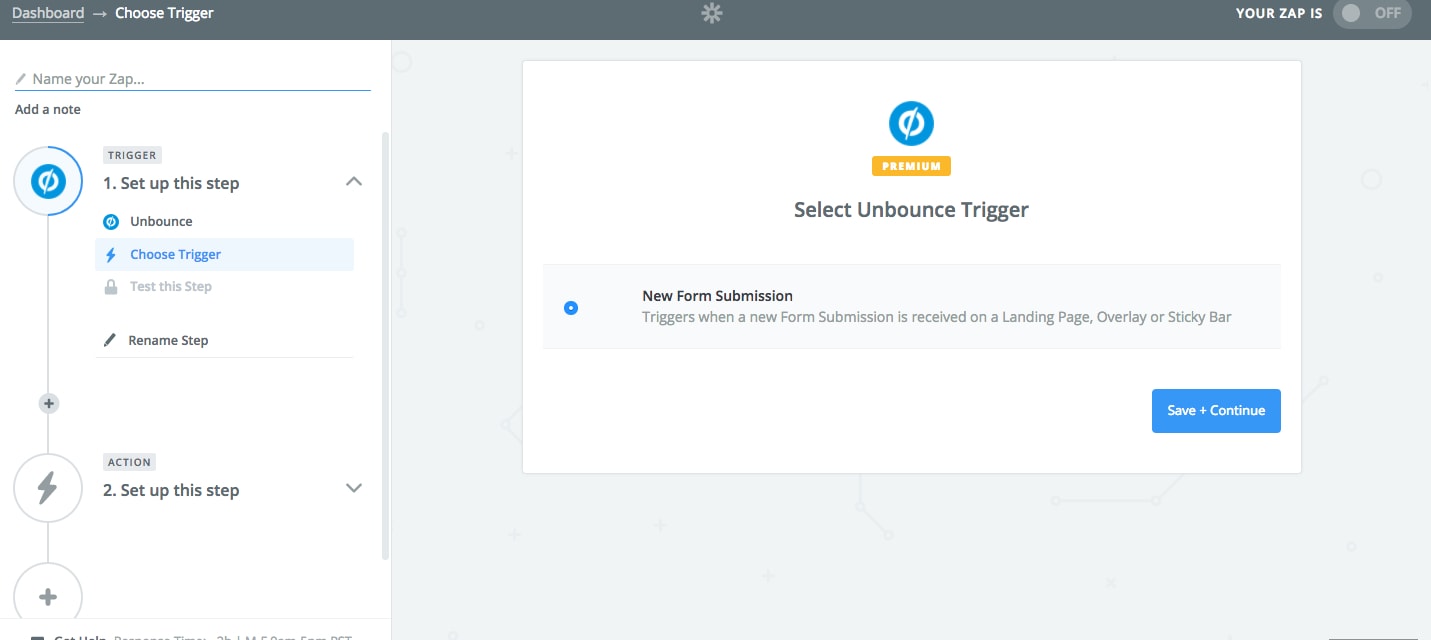
3. Conecta la cuenta de Unbounce.
Simplemente deberás acceder a Unbounce y dar permiso a Zapier. Una vez lo hayas hecho, podrás seleccionar la cuenta y continuar.
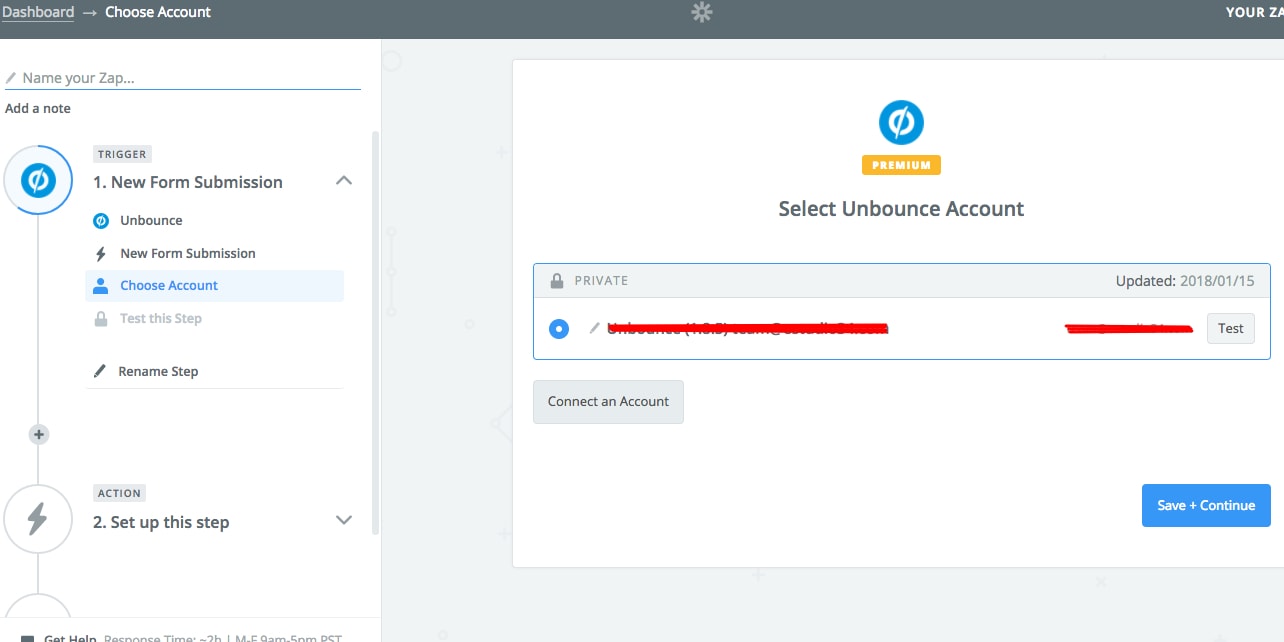
4. Selecciona el cliente y la landing page de la que quieres ir recopilando los leads.
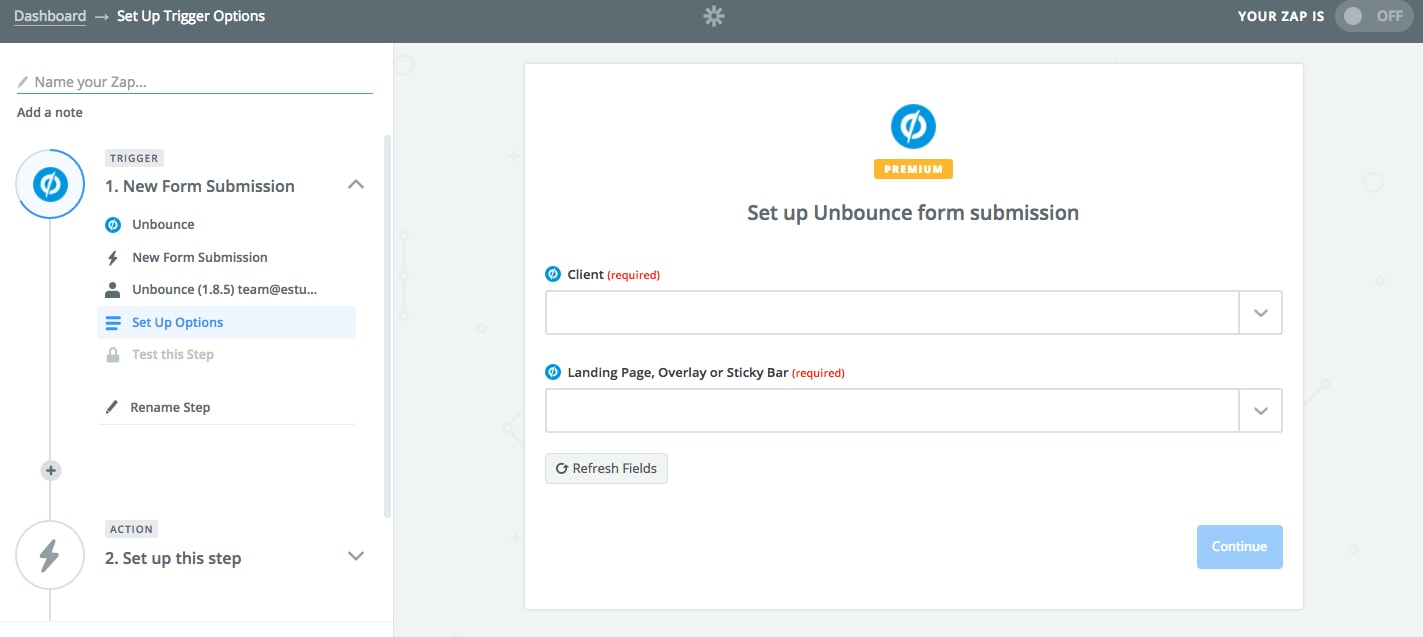
5. Finalmente testea que se recopilan los datos correctamente.
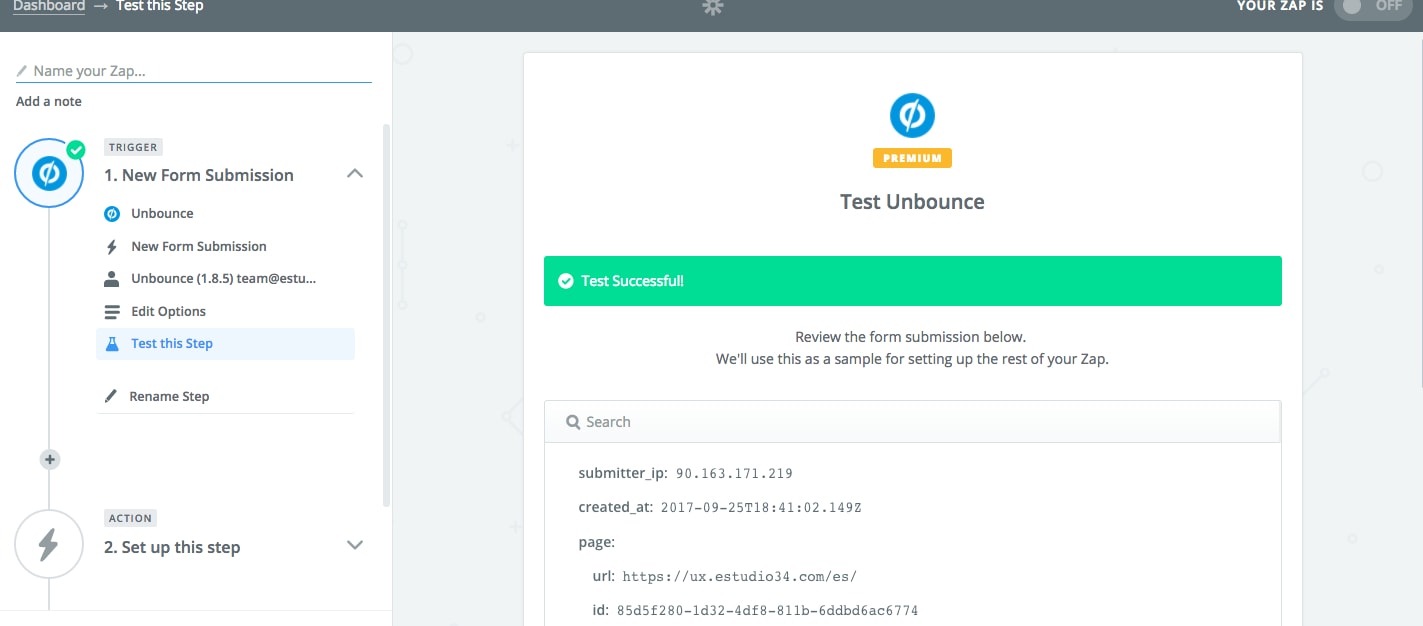
Con esto ya tendríamos el Trigger configurado
Integrar Unbounce con Google Sheets
1. Selecciona Google Sheets
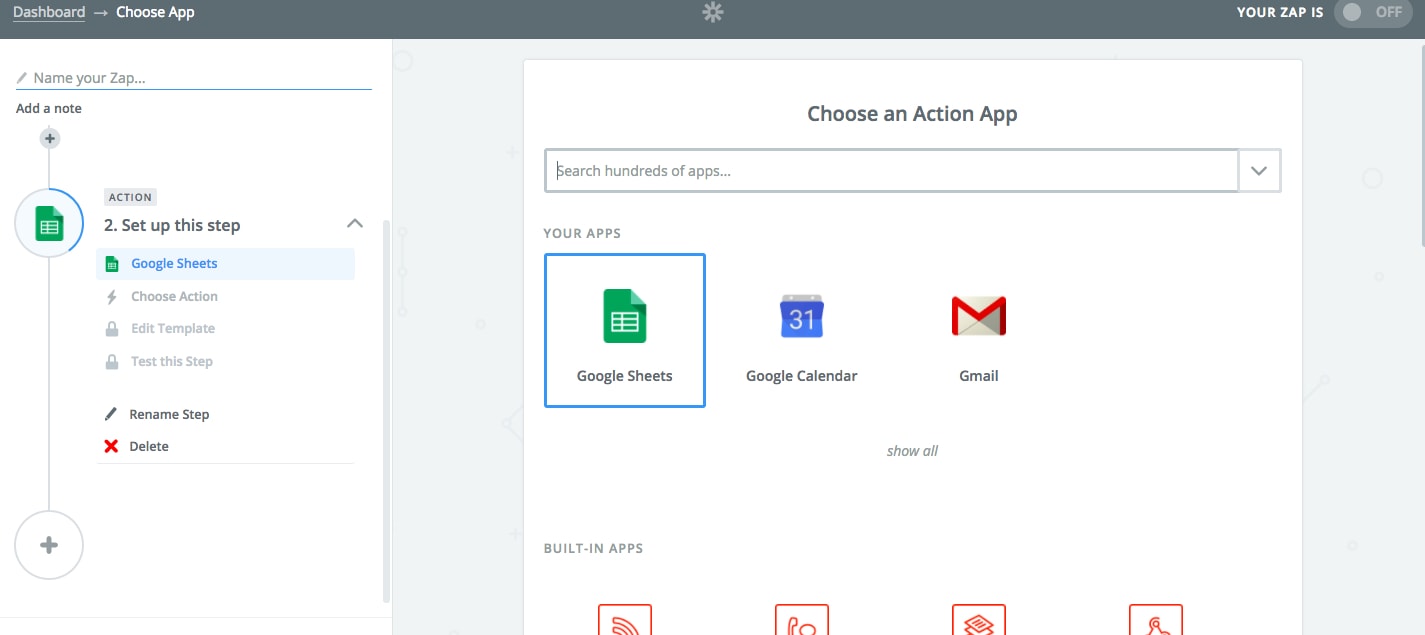
2. Escoge la acción: Create Spreadsheet Row.
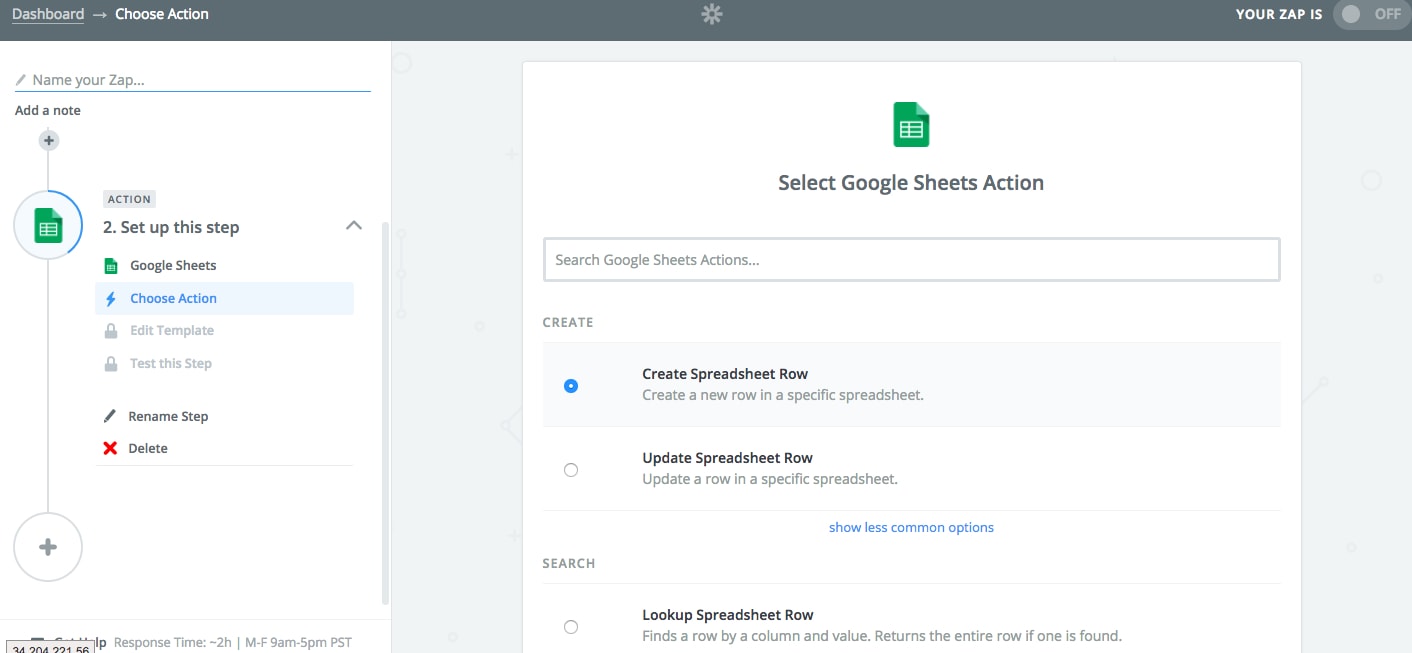
3. Conecta la cuenta de Google (donde se quiere crear la hoja)
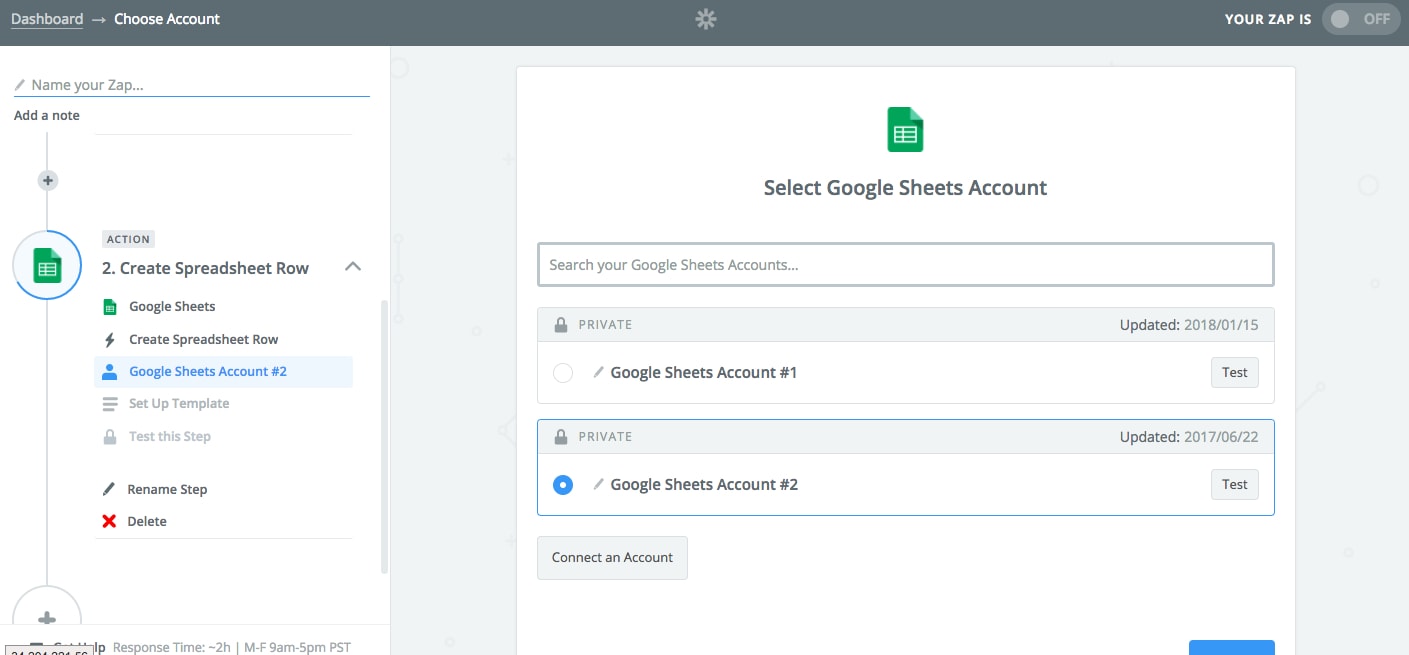
4. Selecciona la hoja y la pestaña.
Es muy importante que, en este paso, la pestaña del drive contenga las columnas de los campos que quieres automatizar.
5. Haz la relación de campos con Unbounce (columnas del Drive con campos de Unbounce)
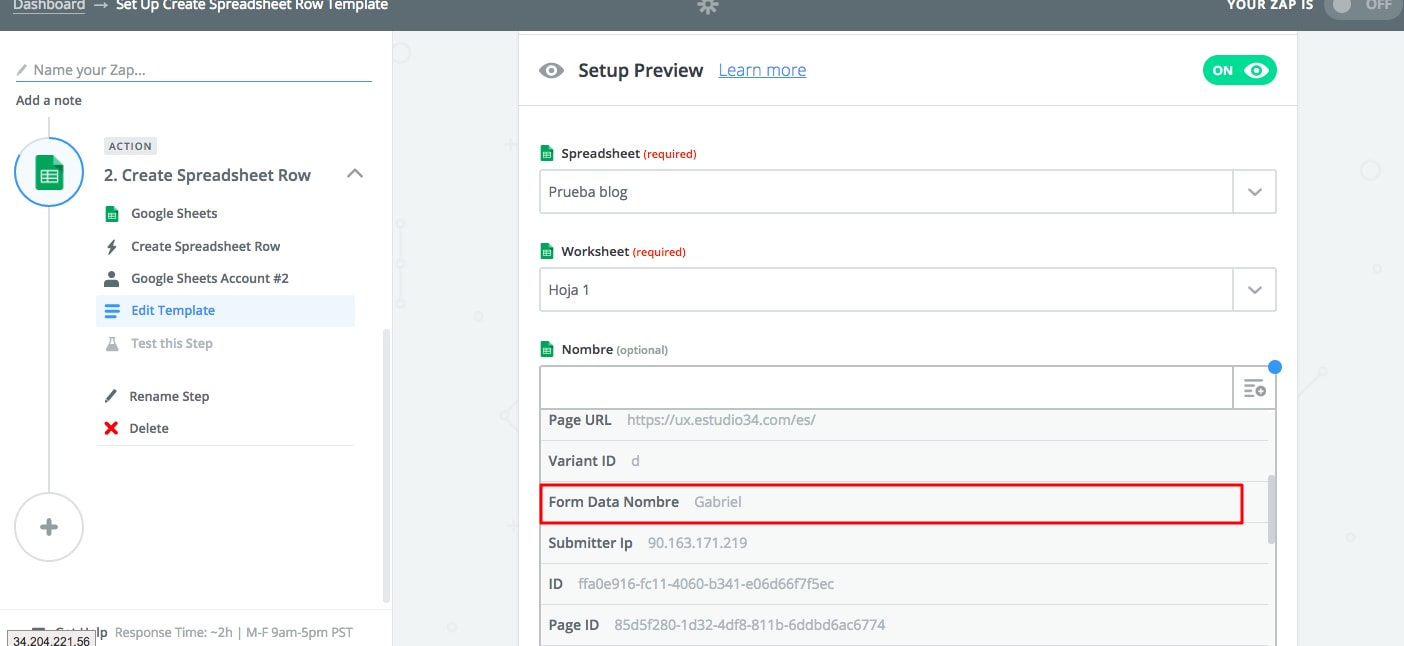
6. Testea el paso
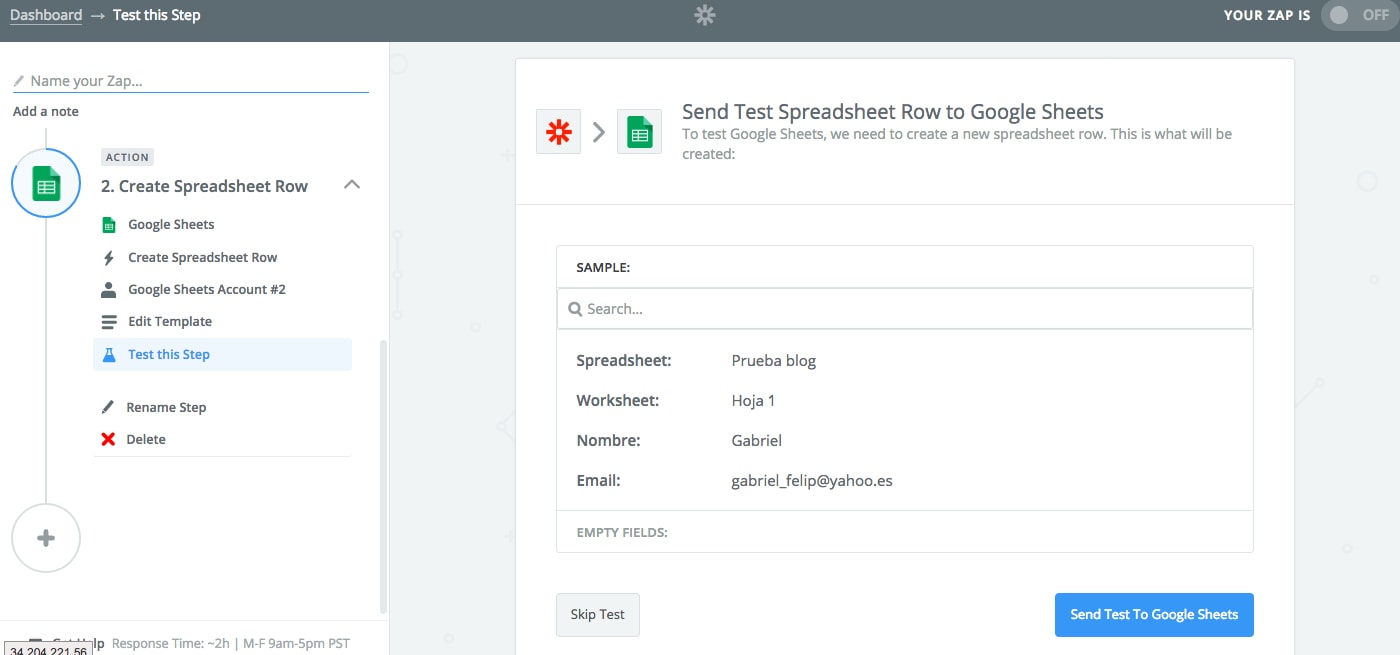
7. Pone el nombre y activa el zap.
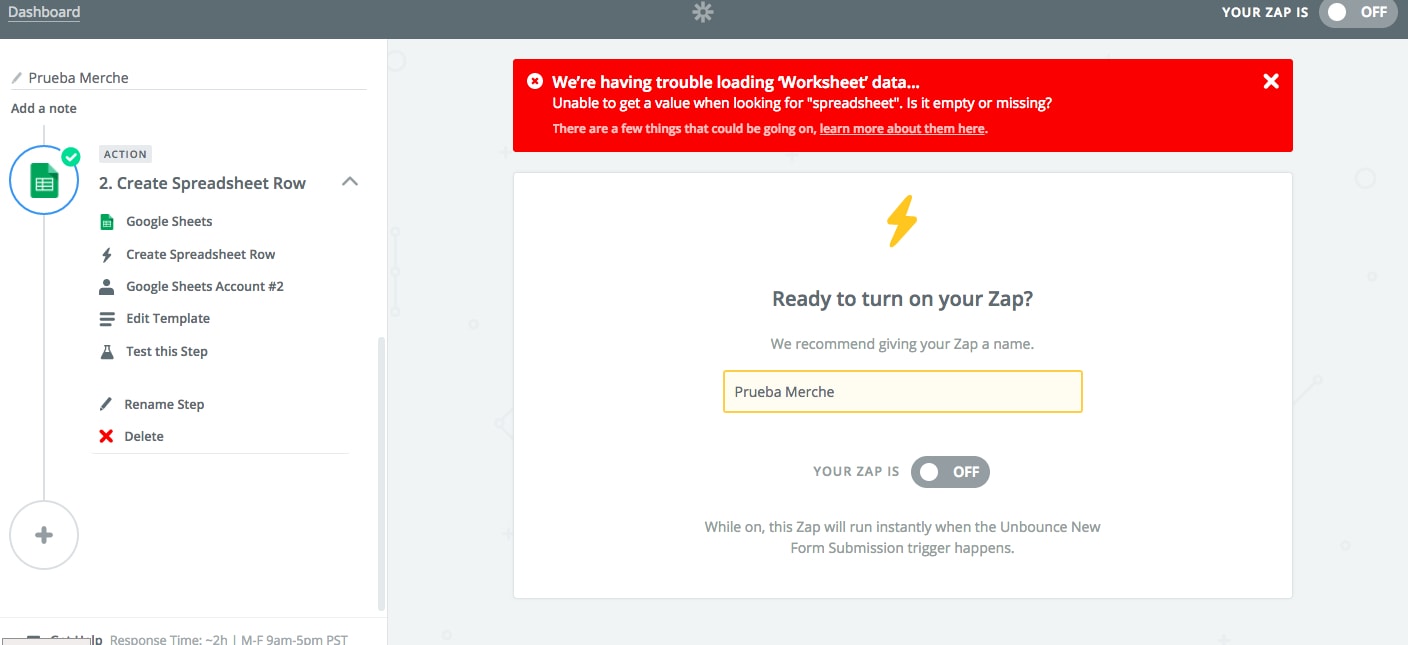
¡Ya no tienes excusa! Automatiza tu base de datos y potencia tu email marketing. Integra Unbounce con Google Sheets, y comparte, a tiempo real, los leads con tu cliente o parte de tu equipo.